ケロケロボイス(ロボットボイスとも呼ばれる)の仕組みと作り方を解説します。
- ケロケロボイス(ロボットボイス)の作り方
- ケロケロボイス(ロボットボイス)を作るために必要なエフェクター
ケロケロボイス(ロボットボイス)とは
海外だとかなり昔から存在していましたが、日本では「 Perfume 」さんが有名ですね。
ケロケロボイスの由来はボーカルにエフェクトを掛けて「ケロケロ」した音にすることからです。
使用する代表的なエフェクターにオートチューンが挙げられるため、オートチューンエフェクトとも呼ばれます。
ケロケロボイス(ロボットボイス)の仕組み
通常人の声はピッチが不安定で、歌のプロでもピッチは揺れています。
ピッチの不安定さは悪い訳ではなく、個人の特徴として捉えられます。
ケロケロボイスはこのピッチの揺れを無くすことで実現可能です。
ピッチを強制的に一定にすることで、人にはロボットが発生しているように聞こえるのです。
ケロケロボイスではピッチをコントロールする必要があるため、『ピッチシフター』系のエフェクターが必要になります。
ケロケロボイスはピッチシフターでピッチの揺れを無くす(少なくする)ことで作ることが可能です。
ケロケロボイス(ロボットボイス)を再現するおすすめエフェクター
ケロケロボイス(ロボットボイス)を作る為の代表的なエフェクターを紹介します。
初めにシチュエーション別におすすめのエフェクターを紹介します。
- ケロケロボイスがどんなものか試してみたい
-
無料のKeroVeeをおすすめします。
直観的かつ、強力な効果でわかりやすいです。 - DTMに慣れてきたので幅広く使えるエフェクターを使いたい
-
ピッチシフター、ボーカル補正プラグインとして定番のMelodyneをおすすめします。
価格も手頃で、ボーカル曲を扱うなら必ず手に入れておきたいエフェクターです。
有料エフェクター
Auto-Tune
ボーカル用ピッチシフターでは一番有名です。
ケロケロボイスの代名詞ともいえるエフェクターで、効果の高いケロケロボイスが作れます。
ボーカルピッチシフターとしては最高峰で自然な補正・調整が可能なプラグインです。
但し、他エフェクターと比べて高価です。
Melodyne
MelodyneもAutoTuneと双璧を成すピッチシフターエフェクターです。
AutoTuneよりも安価ですが、補正のレベルで劣ります。
(AutoTuneの方が補正が自然)
Melodyneでも簡単にケロケロボイスを作ることが可能です。
Melodyneは複数グレードで展開されており、ピッチ補正(ケロケロボイスに必要)はAssistant以上のグレードで使用可能です
Nectar
Nectarはボーカル用総合プラグインですが、ピッチ補正機能も有ります。
このピッチ補正機能でケロケロボイスを作ることが可能です。
ただ非常に簡素なピッチシフターなので、調整が難しくピッチシフターツールとしてはおすすめしません。
ピッチシフター単体で見ると、AutoTuneとMelodyneに劣ります。
またケロケロボイスの詳細な調整が出来ないので、ケロケロボイス目的の場合は別のプラグインをおすすめします。
無料エフェクター
KeroVee
KeroVeeの公開先ページ
名前の通り、ケロケロボイスを作ることを目的にしたプラグインです。
設定項目も豊富で簡単にケロケロボイスを作ることが可能です。
使ってみて感じたのですが、ノイズが気になります。
強くかけようとすると、ノイズが大きくなってしまう点が残念です。
ケロケロボイスがどんなものか体験してみたい方にはおすすめできます。
Graillon
Graillonの公開先ページ
Graillonは機能制限版としてピッチシフター機能が使用できます。
(有償版は全機能を使用できます)
Graillonフリー版では設定できる項目が少なく幅広いケロケロボイスを作ることができませんが、ノイズは無く自然な掛かりです。
ただKeroVeeのような強い効果を得ることはできません。
ケロケロボイス(ロボットボイス)の作り方
私がメインで使用しているピッチシフター、Melodyneでのケロケロボイスの作り方を紹介します。
以下手順で簡単にケロケロボイスが作れます。
ケロケロボイスにする範囲を選択します。
(Melodyneではドラッグで可能です)

ツールバーからピッチツールの「ピッチモジュレーションツール」を選択します。
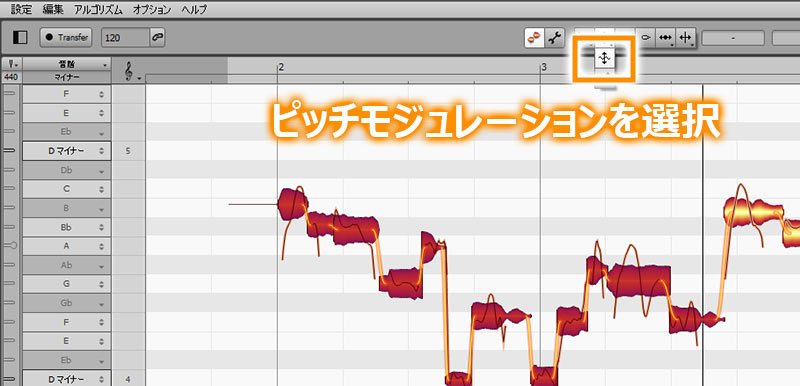
フレーズ上でピッチラインが平行になるまで、下方向にドラッグします。
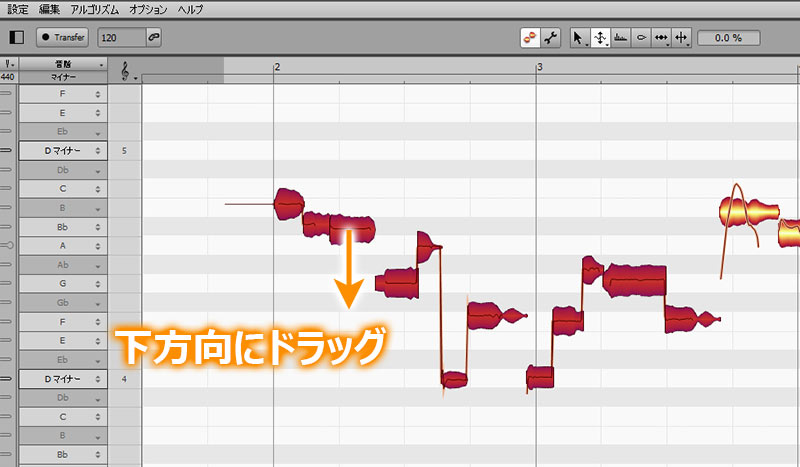
これで基本的なケロケロボイスは完了です。
Melodyneでは凄く簡単にケロケロボイスを作ることが可能なので一度試してみて下さい。
最後に
今回はケロケロボイスの仕組みや作り方を紹介しました。
ケロケロボイスはピッチシフタープラグインを使うことで簡単に作ることが出来ます。
ボーカル編集に必須とも云えるピッチシフタープラグインはひとつは持っておきたいプラグインです。
DTMに必要なプラグインエフェクトは沢山有ります。
以下の記事で便利なプラグインバンドルを紹介しているので、是非ご覧ください。






















コメント